Adobe Acrobat/Reader に問題があります
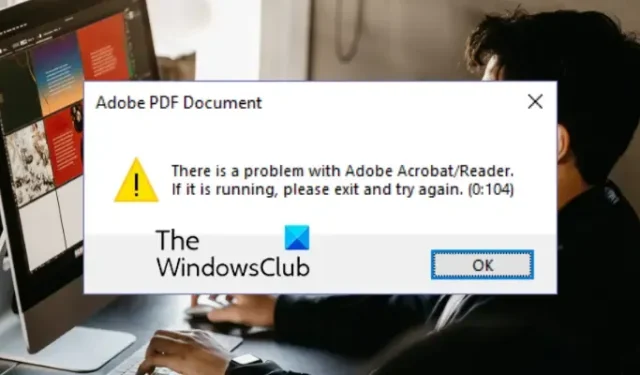
Adobe Acrobat/Reader に問題があります。実行中の場合は、終了してからやり直してください。
メッセージの末尾には、523:523、0:104、10:10 などのさまざまなコードが付随しています。これは、エラーを解決するための修正作業を示す完全なガイドです。
Adobe Acrobat/Reader に問題があります
PDF ドキュメントを開くときに、「Adobe Acrobat/Reader に問題があります」というエラー メッセージが表示される場合は、次の修正を使用してエラーを解決できます。
- Acrobat Reader の起動時に保護モードを無効にします。
- Acrobat Reader が最新であることを確認してください。
- 古いバージョンの Acrobat Reader をアンインストールします。
- 別の Web ブラウザーに切り替えます (該当する場合)。
- Acrobat Reader を再インストールします。
1] Acrobat Reader の起動時に保護モードを無効にする
影響を受けた複数のユーザーは、Acrobat Reader のセキュリティ設定を変更すること、つまり起動時に保護モードを無効にすることがエラーの修正に役立ったことを確認しています。したがって、同じことを試して、エラーが修正されたかどうかを確認できます。Acrobat Reader で起動時に保護モードをオフにする手順は次のとおりです。
- まず、Acrobat Reader アプリを開き、上部のメニューバーから[編集] メニューをクリックします。
- 次に、表示されたオプションから設定オプションを選択します。
- 次に、左側のパネルから [セキュリティ (拡張) ] タブに移動します。
- その後、 [サンドボックス保護] オプションで、[起動時に保護モードを有効にする] ボックスのチェックを外します。
- 最後に、[OK] ボタンを押して変更を保存し、Acrobat Reader を再起動して、エラーが修正されたかどうかを確認します。
エラーが続く場合は、次の修正に進んで解決できます。
2] Acrobat Reader が最新であることを確認してください
このようなエラーや問題を回避するためにできるもう 1 つの方法は、Acrobat Reader を最新バージョンに更新することです。これを行うには、Adobe Acrobat Reader を開き、[ヘルプ] > [アップデートの確認] オプションをクリックして、利用可能なアップデートをダウンロードしてインストールします。完了したら、Acrobat Reader を再起動し、エラーが修正されたかどうかを確認します。
3] 古いバージョンの Acrobat Reader をアンインストールする
以前のバージョンの Acrobat Reader がコンピューターにインストールされている場合は、それらを削除してから、エラーが修正されているかどうかを確認してください。これを行う方法は次のとおりです。
- まず、Win+I を使用して [設定] を開き、[アプリ] タブに移動します。
- 次に、[インストールされたアプリ] オプションをクリックします。
- 次に、古いバージョンの Acrobat Reader を探して、3 つのドットのメニュー ボタンをタップします。
- その後、[アンインストール] オプションを選択し、指示に従ってください。
- 完了したら、PCを再起動し、エラーが修正されたかどうかを確認します.
4]別のWebブラウザに切り替えます(該当する場合)
Web ブラウザーで PDF ファイルを開くときにこのエラーが発生する場合は、別の Web ブラウザーに切り替えてみてください。Opera、Chrome、およびその他の Web ブラウザーを使用して PDF を開くことができます。エラーが解決した場合は、問題ありません。エラーが引き続き発生する場合は、次の修正を使用できます。
5]アクロバットリーダーを再インストールする
それでもエラーが解決しない場合、解決する最後の手段は、コンピューターに Acrobat Reader アプリを再インストールすることです。このエラーの原因は、アプリの破損または不適切なインストールである可能性があります。したがって、シナリオが該当する場合は、Acrobat Reader を PC から完全にアンインストールしてください。次に、公式 Web サイトから最新バージョンをダウンロードしてコンピューターにインストールすることにより、ソフトウェアのクリーン コピーを再インストールします。
アドビが「このドキュメントを読む際に問題があります」と言っているのはなぜですか?
PDF ドキュメントが破損している場合、Acrobat Reader でこのドキュメントのエラーが発生する可能性があります。したがって、PDF ドキュメントを修復してから、Acrobat Reader で開いてみてください。古いバージョンのアプリを使用している場合にも、エラーが発生する可能性があります。そのため、Acrobat Reader を更新してこのエラーを修正してください。
Adobe Acrobat Reader をリセットするにはどうすればよいですか?
Adobe Acrobat Reader で環境設定をデフォルト値にリセットするには、アプリを閉じてから、C:\Users\[ユーザー名]\AppData\Roaming\Adobe\Acrobat\[バージョン]の場所に移動します。ここで、Preferences という名前のフォルダーを探して、コンピューター上の別の場所に移動します。完了したら、Adobe Acrobat Reader を再起動すると、設定が元の設定にリセットされます。コラボレーション、JavaScript、セキュリティ、スタンプ、カラー マネージメント、オート フィル、Web キャプチャ、アップデーターのすべてのカスタム設定がクリアされます。


コメントを残す